- Katılım
- 13 Haz 2018
- Konular
- 486
- Mesajlar
- 1,392
- Çözümler
- 3
- Tepkime puanı
- 1,904
- Puanları
- 2,489
- Yaş
- 36
- Konum
- Türkiye
- Adım
- Gökhan
- Cihaz
- iPhone 11
Daha fazla
- Adım
- Gökhan
- Cinsiyet
- Erkek
- Cihaz
- iPhone 11

HandBrake Nedir ?
Videonun kalitesini ve FPS düşürmeden , boyutunu azaltan bir program. Dilerseniz bir videoya altyazı eklemek içinde kullanabilirsiz. Veya videonun formatını değiştirmek için. Yaratıcılığınıza kamış bir durumÖncelikle HandBrake 'i indirelim :
İndir / Download :
Ziyaretçiler için gizlenmiş link,görmek için
Giriş yap veya üye ol.
Github :
Ziyaretçiler için gizlenmiş link,görmek için
Giriş yap veya üye ol.
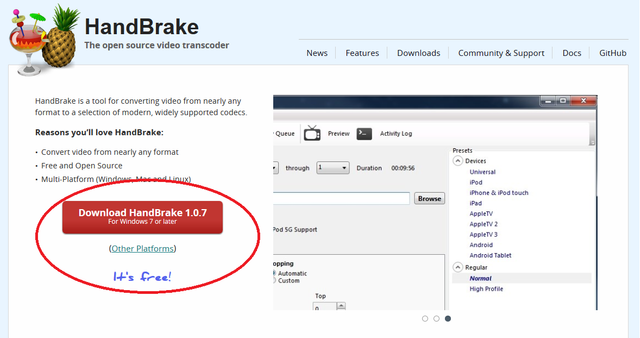
HandBrake 'i resmi sitesinden ücretsiz bir şekilde indirin.

Zaten basit bir kurma işlemi ; İleri , Kabul Ediyorum , Kur.
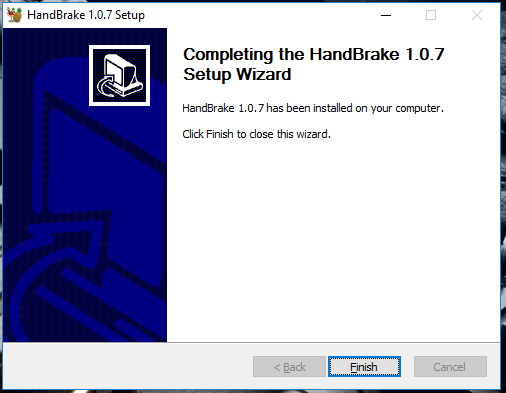
Programı açıyoruz. Biraz karmaşık görünen ama basit bir panelle karşı karşıyayız. İlk yapacağınız Source Selection kısmında "File" tıklımak ve videomuzu seçmek.
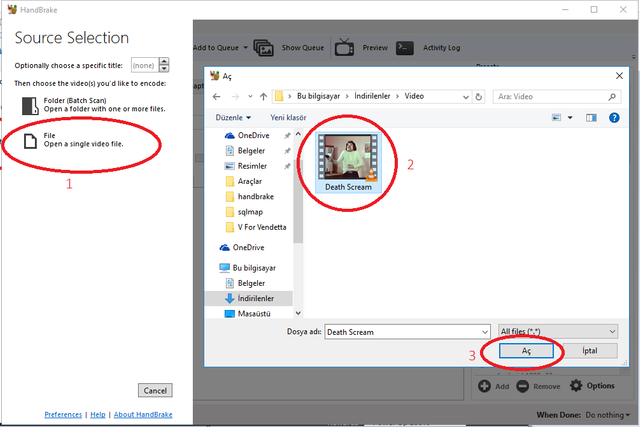
Destination kısmından videonuzun render aldıktan sonra kayıt olacağı yeri ve ismini seçiyorsunuz.
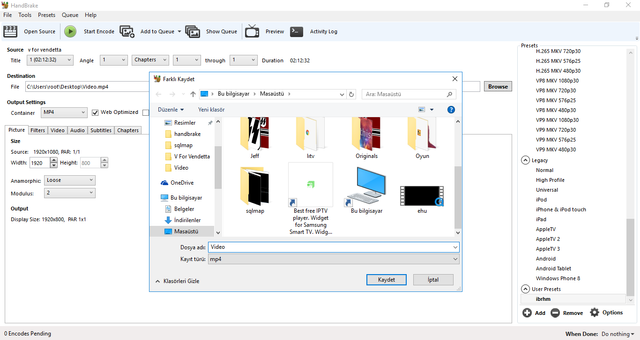
İsterseniz sağdaki kısımdan programın kendi sağladığı otomatik ayarları seçebilirsiniz.
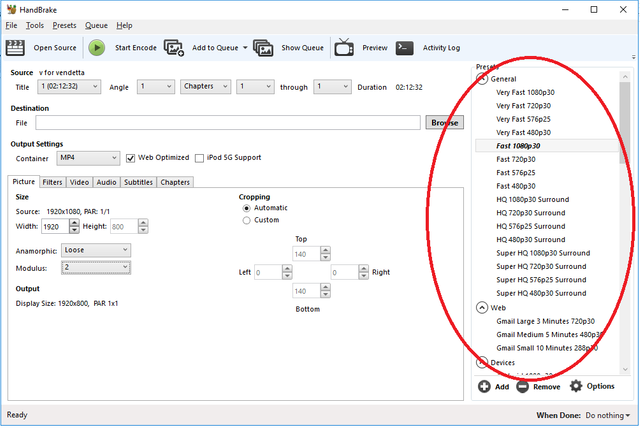
Fakat bazı ayarlada videonun kalitesini çok fazla oranda arttırıp boyutu büyüyebiliyor. Bize gereken kalite kaybı olmayan ve boyut küçülten bir ayar. Hadi oluşturalım.
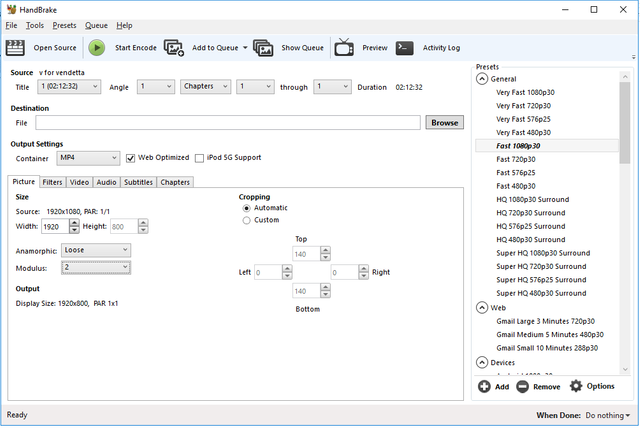
- Container : MP4 (Video türünü MP4 olarak belirlediniz(
- Web Optimized i işaretliyorsunuz.
Picture ;
- Width : 1920 (Videonun genişliği ayarını yaptık. Uzunluk otomatik olmazsa 1080 olarak manuel ayarlayın.)
- Anamorphic : Loose
- Modulus : 2
- Crooping : Automatic
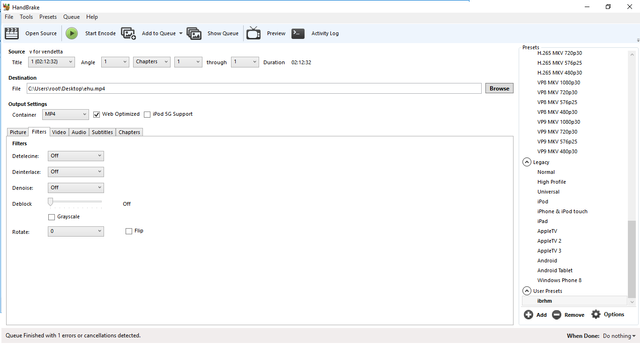
Filters ;
- Detelecine : Off
- Deinterlace : Off
- Denoise : Off
- Deblock : Off
- Rotate : 0
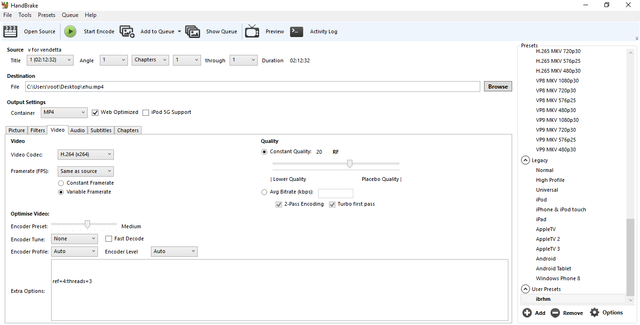
Video ;
- Video Codec : H.264 (X264)
- Framerate (FPS) : Same as source , Veriable Framerate
- Encoder Preset : Medium
- Encoder Tune : None
- Encoder Profile : Auto
- Encoder Level : Auto
- Extra Options : "ref=4:threads=3" yazın.
- Quality : Constant Quality 20 RF
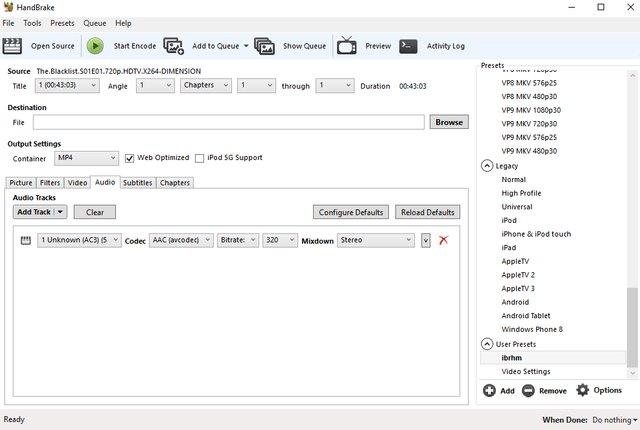
Audio ;
- Codec : AAC (Avcodec)
- Bitrate : 320
- Mixdown : Stereo / Dulby Pro Logic 2
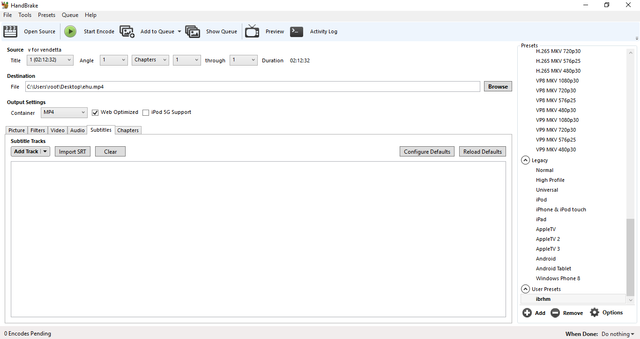
Subtitles ;
- Clear
Chapters ;
- Burdaki hiçbir ayarı değiştirmemeniz videonun geleceği açısından çok önemli
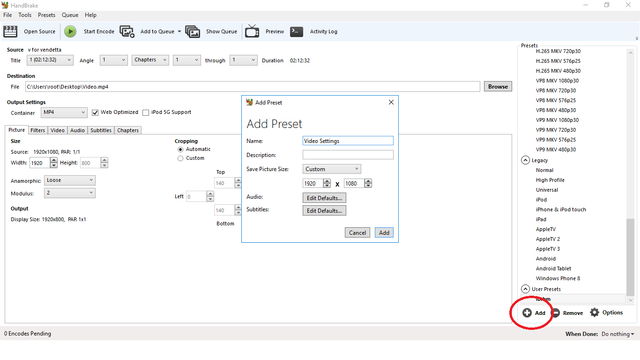
Birsonraki girişinizde bu kadar uğraşmadan tek tık ile ayarları kaydedin. Sağ alttaki "Add" ye basın ve ayarlarınıza bir isim girin.
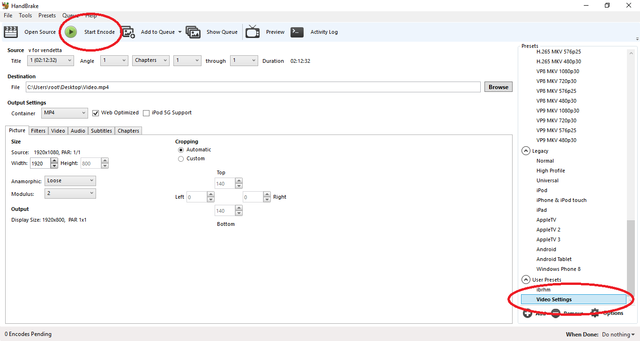
Start Encode basarak render işlemini başlatabilirsiniz.
Son düzenleme:
